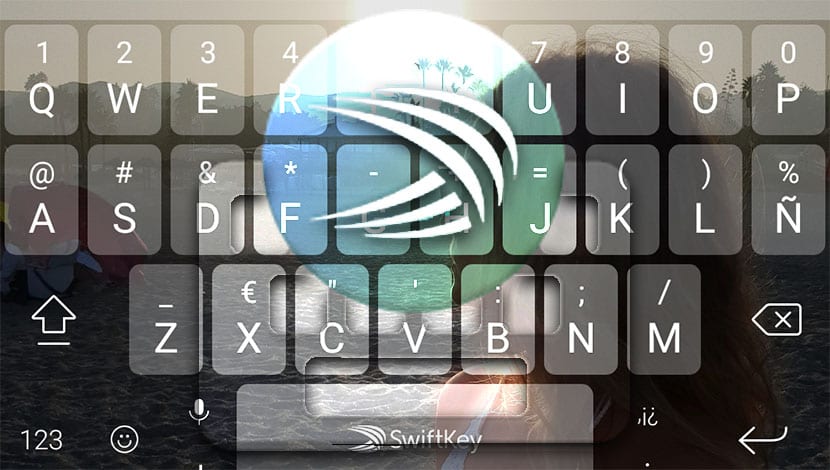
SwiftKey es actualmente el mejor teclado de Android, a excepción de Gboard, y en su haber tiene una serie de ajustes que nos permiten sacar todo el provecho a una app de fábula. Aunque Gboard sea excepcional también por diversos motivos, SwitftKey tiene algunas ventajas que todavía consiguen que muchos pasemos de la de Google.
Para mejorar la experiencia al teclear en tu móvil vamos a compartir 3 trucos de SwiftKey con los que quizás no contabas y que ponen la guinda sobre el pastel que es en si esta app. Una de ellas es excepcional y vamos a pasar a contártela para que comiences a usarla desde hoy mismo.
Añade la barra de acceso rápido
Desde no hace muchas versiones SwiftKey implementó la barra de acciones rápidas que podemos situar justo encima del teclado. Acciones rápidas como el acceso a los GIFs animados, stickers, los ajustes, personalización del teclado con temas, portapapeles, colección y la ubicación por GPS.
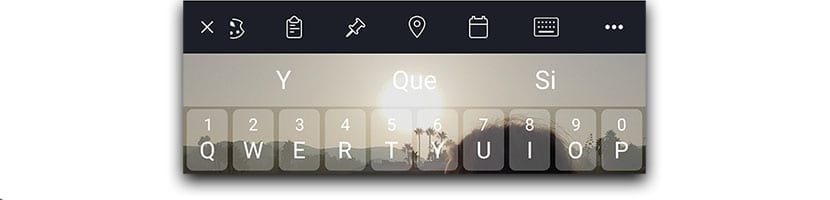
Incluso tenemos accesos a calendario o elegir el tipo de teclado que queremos. Al igual que la opción de activar y desactivar todos esos accesos rápidos, o mismamente colocarnos en una ubicación más cercana para acceder rápidamente al mismo.
Simplemente hemos de pulsar sobre el signo de más situado en la parte lateral izquierda para tener esa barra de acceso rápido abierta todo el tiempo. En todo momento podemos deshacernos de ella al pulsar sobre la cruz. De esta forma podremos acceder a las partes más importantes de la app en cuestión de segundos sin apenas despeinarnos.
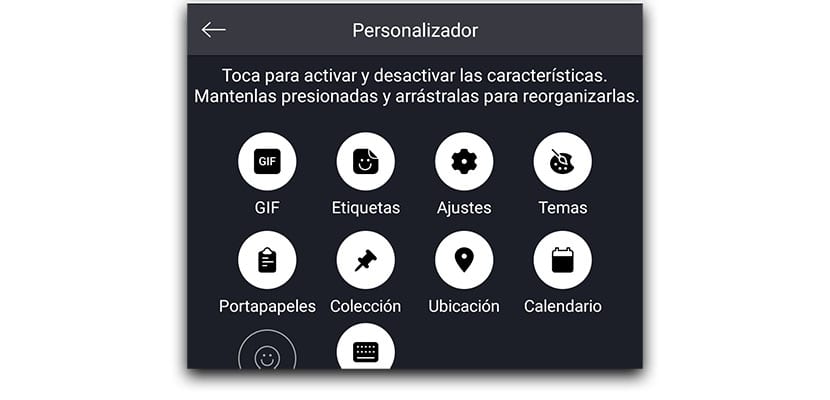
Si queréis personalizar los accesos rápidos:
- Deslizad hacia la izquierda la barra para que os aparezcan el resto.
- Pulsad sobre la rueda dentada.
- Aparecen todos los iconos de cada uno de los accesos rápidos.
- Pulsad sobre uno para activar y desactivarlo.
- Mantenedlo presionado para poder arrastrar y así organizar la barra de acceso rápido.
Predicción de emojis
No sé vosotros, pero el poner emojis en muchas frases al chatear con amigos y familiares anima mucho el cotarro y el sentido de lo que queremos decir. Con SwiftKey tenemos la predicción de emojis que se adelantará a cada una de las palabras que tecleemos para así animarnos a usar un emoji.

Por ejemplo, tecleáis «Buenos días», y aparecerá el emoji de saludo para que rápidamente podáis contestar a un contacto de una manera más amena y expresiva. De ese buenos días un poco seco, pasamos a otro que ofrece más alegría.
Para activar la predicción de emojis en SwiftKey, seguid estos pasos:
- En la barra de acceso rápido pulsamos sobre la rueda dentada de Ajustes.
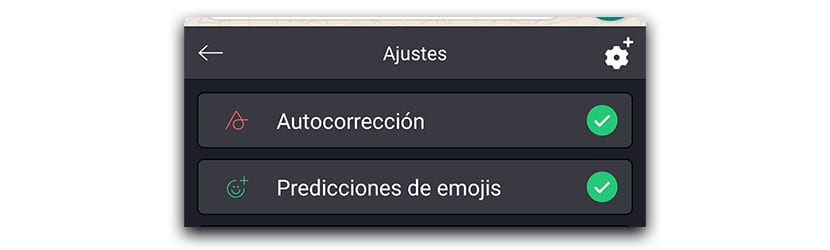
- Aparecerán distintas opciones y activamos la predicción de emojis.
Así tendremos siempre un emoji relacionado con la palabra que estemos tecleando. Un pequeño truco para que así tecleéis más rápido es escribir «Donde está mi perro», aparecerá la predicción de la palabra perro y el emoji al lado. Tenemos dos opciones, o pulsar sobre el perro y luego al emoji para que aparezcan los dos, o simplemente pulsar sobre el emoji para transformar la palabra en la imagen del perrito.
Personaliza el tema del teclado con una imagen en SwiftKey
El teclado lo solemos usar mucho diariamente, así que todo el espacio del mismo aparece ante nosotros cada poco. Podemos añadir una imagen en SwiftKey para personalizar el tema del teclado para que así tengamos la imagen de nuestro superhéroe favorito o de nuestro hijo recién nacido.
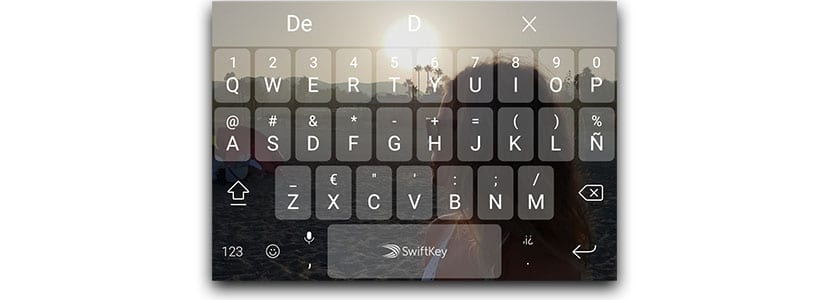
Así hacemos:
- Abrimos la barra de acceso rápido de SwiftKey.
- Pulsamos sobre el icono de Ajustes y hacemos otra pulsación sobre la rueda dentada situada en la parte derecha con el signo de suma.
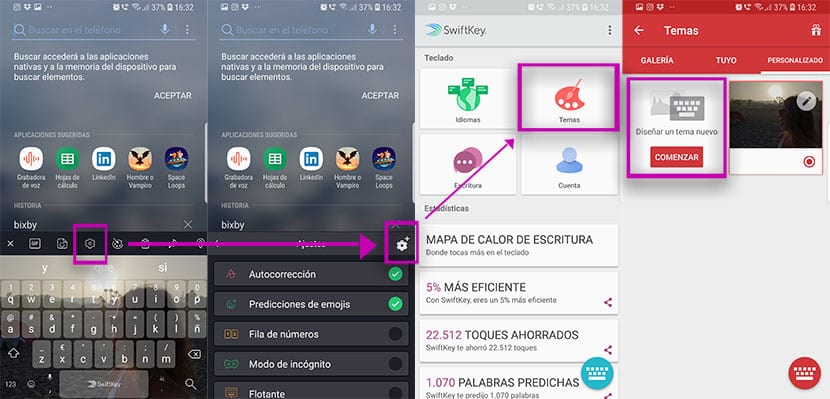
- Ahora damos en temas.
- Pulsamos sobre «Comenzar» en diseñar un tema nuevo.
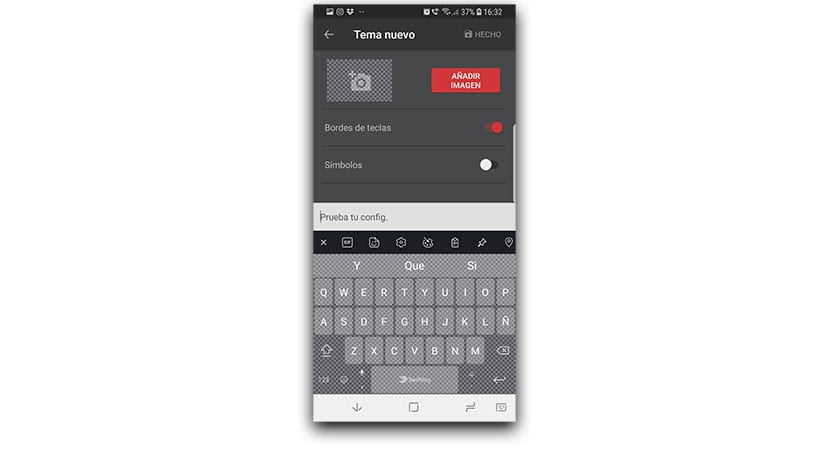
Tendremos la interfaz para añadir una imagen, activar el borde de las teclas, el de los símbolos e incluso la opción de ver en todo momento como va quedando la imagen que usaremos de fondo. También podemos usar la opacidad por si la foto es demasiado luminosa y queremos que haga un buen contraste con las teclas.
3 trucos para aumentar la experiencia de uso que otorga una gran app como SwiftKey y que sigue siendo la mejor actualmente; siempre con el beneplácito de Gboard.
